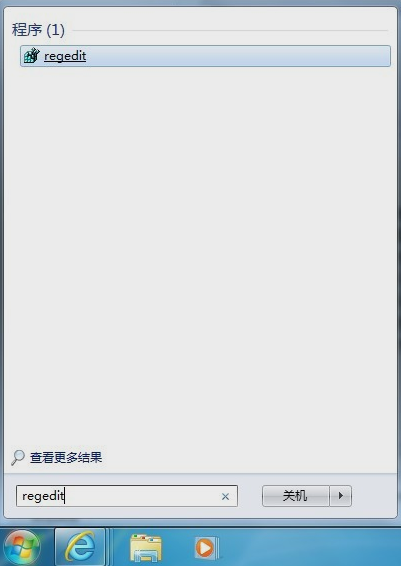
磁盘被写保护怎么解除的方法?当你想要复制电脑上的文件到U盘的时候,突然弹出“磁盘被写保护”的对话框,不能对磁盘进行操作的时候该怎么办呢?下面小编来跟大家说说磁盘被写保护怎么解除的方法教程,有想要了解的的朋友可以来看看步骤.
磁盘被写保护的解决方法:
第一步
1.首先我们开始菜单栏的搜索框输入“regedit”,打开注册表编辑器。
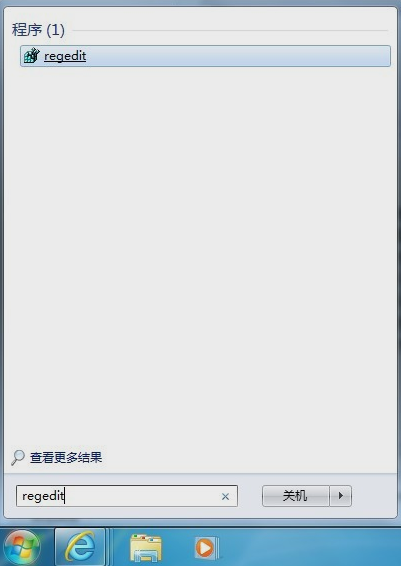
2.在注册表编辑器的页面中然后按顺序打开到HKEY_LOCAL_MACHINE\SYSTEM\CurrentControlSet\Control\StorageDevicePolicies文件。
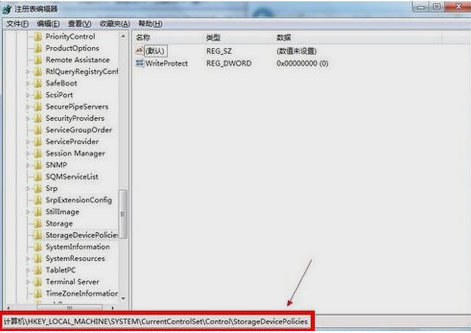
3.将右侧窗口中名为“WriteProtect”的键值改为“0” ,若没有这个键值就在StorageDevicePolicies项下建立这一键值并将其改成0即可。

以上为常规操作,但在实际操作中,进行如上操作有时会解决不了写保护的问题,针对此问题笔者进行了如下操作:重启时带U盘重启,当系统重启至U盘灯闪时,拔掉U盘。
第二步
1.我们在U盘鼠标右键点“属性”选项,然后点“硬件”按钮。

2.在所有磁盘驱动器列表中选择名称含有USB的磁盘驱动器后点击右下方的“属性”。

3.进入到新的窗口中点击“策略”。
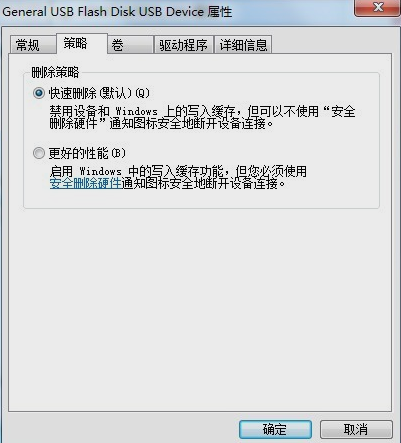
4.最后我们将将策略改为“更好的性能”(xp系统则是“为提高性能而优化”)。
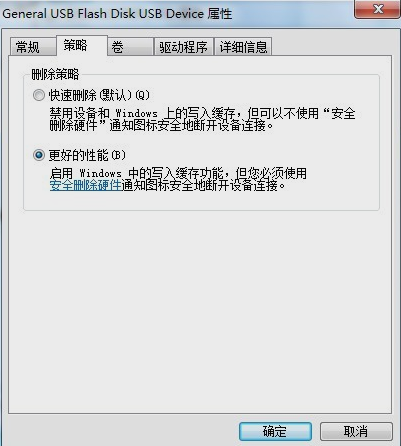
以上就是磁盘被写保护的解决方法的内容,希望能够帮助到大家。




